De uma experiência centrada no WhatsApp para uma abordagem abrangente: nossa extensão agora inclui o canal de comunicação por e-mail. Mais possibilidades para uma interação completa!
TÓPICOS DO ARTIGO
- Como configurar a extensão?
- Como habilitar o Gmail na extensão?
- Como utilizar a extensão no meu dia-a-dia?
- Quais ações eu tenho com a extensão?
- Benefícios da utilização da extensão para o seu time comercial
Como configurar a extensão?
Para configurar a extensão você terá que instalar a mesma no seu navegador.
Para configurar a extensão, instale-a em seu navegador, acessando Configurações > Integrações > Extensão para Whatsapp e Gmail > Usar extensão
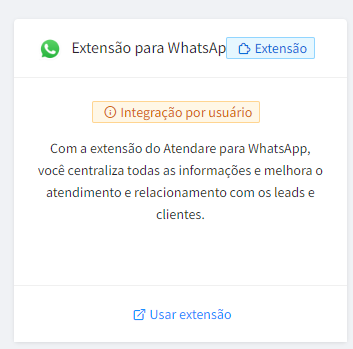
Na etapa seguinte, você será redirecionado para a Chrome Web Store, onde poderá encontrar a extensão disponível para uso em seu navegador.

Como habilitar o Gmail na extensão?
Após instalar a extensão, você deve habilitar a opção do Gmail na extensão. Esse passo é importante para a mesma funcionar corretamente.
Clique no ícone das extensões e escolha a extensão do Atendare. Em seguida, certifique-se de ativar a opção do Gmail marcando-a como habilitada.
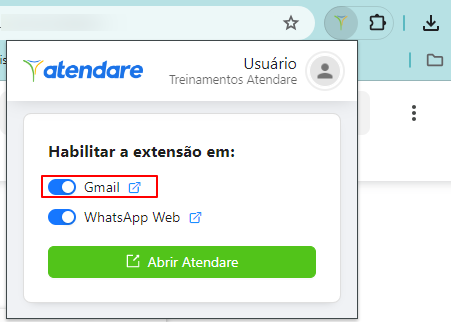
Como utilizar a extensão no meu dia-a-dia?
Através da extensão do Gmail, vincule e-mails diretamente aos contatos do Atendare, crie registros e otimize seu tempo.
A extensão também oferece acesso aos modelos de e-mail do Atendare, permitindo que você utilize esses modelos para enviar e-mails de maneira mais eficiente.
Enviando e-mail com modelo
Para enviar um e-mail utilizando algum modelo do Atendare, acesse seu Gmail e clique em Escrever.
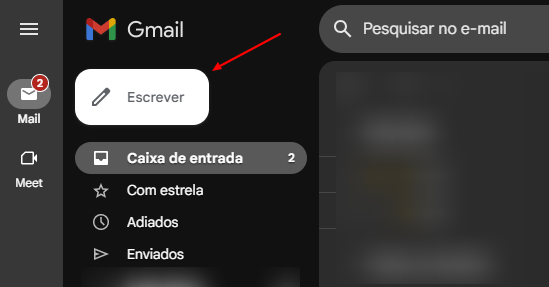
Dentro do editor de e-mails, localize a guia denominada Modelos. Ao clicar nessa opção, todos os seus modelos do Atendare serão listados, organizados por categoria.
Para utilizar um modelo específico, clique sobre ele, e o mesmo será carregado no seu editor automaticamente.
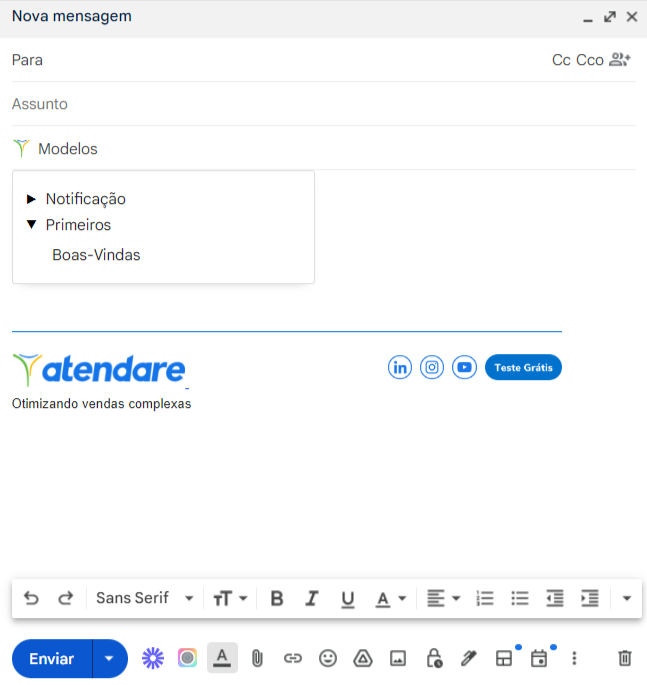
Atenção! As variáveis presentes no modelo que foram adicionadas no Atendare, não são substituídas de forma automática.
Atribuindo e-mail a contatos existentes
Para atribuir e-mails a contatos do Atendare, acesse o e-mail que deseja atribuir e clique na opção Salvar E-mail no Atendare
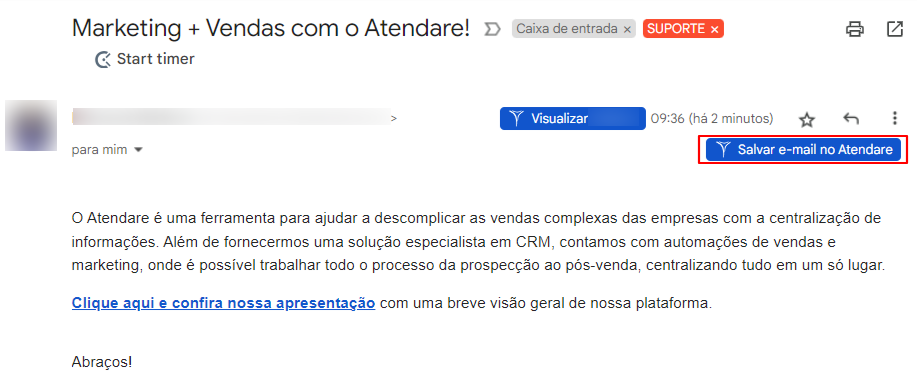
Ao clicar nessa opção, a extensão será aberta e nela você deve selecionar em qual registro deseja salvar esse e-mail.
O modal de atribuição apresenta sugestões de registros para você salvar, os quais compartilham o mesmo endereço de e-mail cadastrado.
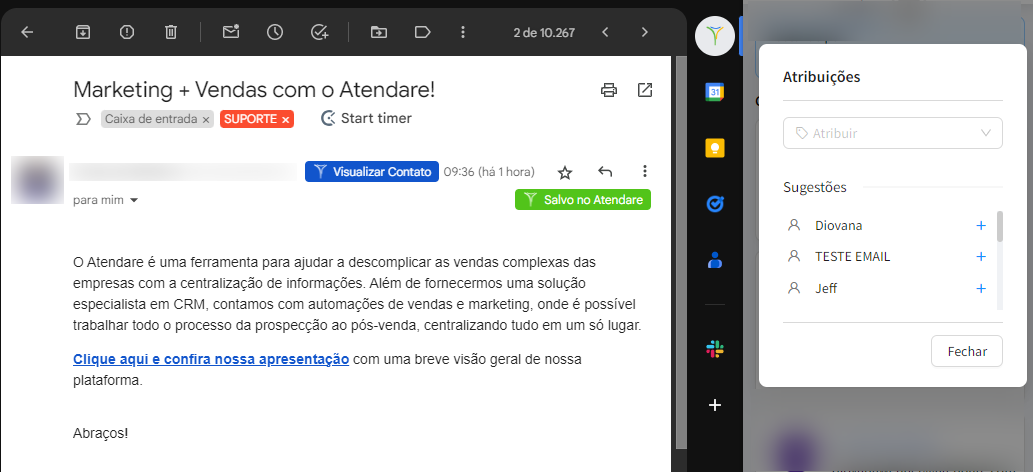
Criando novos registros
Por meio da extensão do Gmail, é possível criar novos registros no Atendare, tais como contatos e empresas.
Para isso, com a extensão aberta selecione a opção + Novo contato ou + Nova empresa. Ou então, através do e-mail clique em Adicionar contato
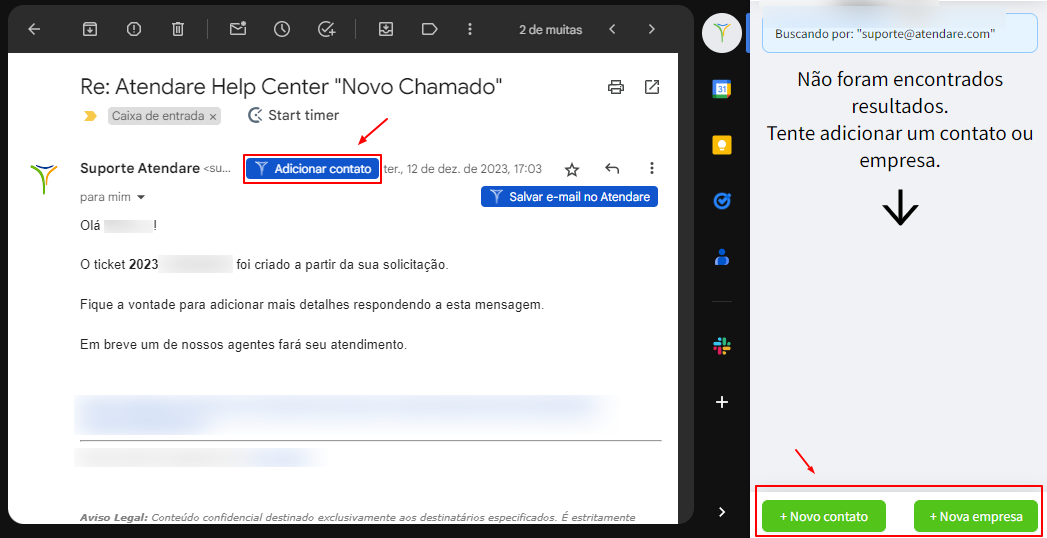
Ao escolher essa opção, será exibida a tela de detalhes para o novo contato, permitindo que você preencha os campos com as informações correspondentes. Após a conclusão, clique em Salvar.
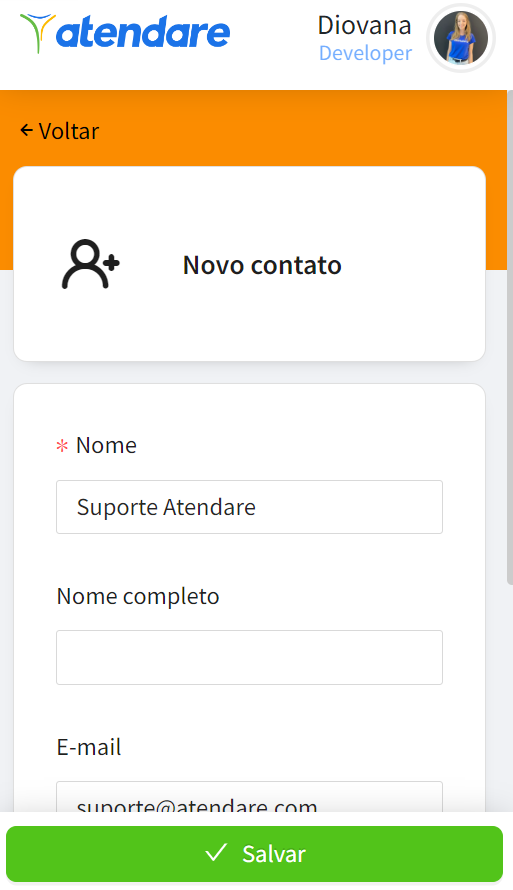
E pronto! Dessa forma, um novo registro está criado no Atendare!
Quais ações eu tenho com a extensão?
Com a extensão do Gmail você pode:
- Salvar e-mails na timeline dos registros no Atendare.
- Editar informações de alguns Campos dos registros.
- Criar novos contatos e empresas.
- Enviar e-mails pela extensão utilizando os modelos de e-mail do Atendare
Benefícios da utilização da extensão para o seu time comercial
- Mantém o histórico de e-mails salvos
- Otimização do tempo do time comercial, já que o contato fica salvo
- Permite resposta rápida, pois através da barra lateral já são exibidas algumas informações prévias da negociação ou qualificação
- Alteração de dados de forma imediata, pois na barra lateral se encontram alguns campos onde é possível editar algumas informações.
Ficou com alguma dúvida? Envie um e-mail para [email protected] que vamos te ajudar!
